LibreOffice ist eine leistungsstarke und kostenlose Office-Suite, die eine hervorragende Alternative zu kostenpflichtigen Lösungen darstellt. Für Nutzer von Windows 11, die eine vielseitige Software für Textverarbeitung, Tabellenkalkulation und Präsentationen suchen, bietet LibreOffice eine robuste und umfassende Lösung. Diese Anleitung führt Sie detailliert durch den Prozess des Herunterladens und der Installation von LibreOffice auf Ihrem Windows 11 System, sodass Sie schnell und unkompliziert mit der Nutzung beginnen können. Erfahren Sie, wie Sie die Software problemlos auf Ihrem PC einrichten und von ihren umfangreichen Funktionen profitieren.
Vorbereitung auf die Installation
Bevor Sie mit dem Herunterladen und der Installation von LibreOffice auf Windows 11 beginnen, sind einige Vorprüfungen ratsam. Diese stellen sicher, dass Ihr System die Anforderungen erfüllt und der Installationsprozess reibungslos verläuft.
Zunächst sollten Sie die Systemanforderungen für die Installation von LibreOffice auf einem Windows-System überprüfen. Dies garantiert die Kompatibilität und eine optimale Leistung.
Für Unternehmens- und Behördennutzer empfiehlt es sich, die Seite zu Bereitstellungs- und Migrationsinformationen zu konsultieren, um spezifische Anweisungen und Empfehlungen für größere Installationen zu erhalten.
Ein großer Vorteil von LibreOffice ist, dass Sie keine zuvor installierte Version deinstallieren müssen. Wenn bereits eine LibreOffice-Installation auf Ihrem System vorhanden ist, bleiben alle Ihre Einstellungen erhalten, und die alte Installation wird einfach überschrieben. Dies vereinfacht Updates und spart Zeit.
Das Hauptprogramm installieren
Die Installation des Hauptprogramms ist der Kernprozess, um LibreOffice auf Ihrem Windows 11 Computer einsatzbereit zu machen. Folgen Sie diesen Schritten, um die Software korrekt einzurichten.
1.1 LibreOffice herunterladen
Um die richtige Version für Ihr System zu erhalten, ist es hilfreich, Ihre genaue Windows-Version zu kennen. Falls Sie unsicher sind, welche Windows-Version Sie haben, drücken Sie gleichzeitig die Tasten ⊞ Win+Pause, um das Eigenschaftenfenster Ihres Systems zu öffnen. Die Download-Seite für den LibreOffice Haupt-Installer bietet eine integrierte Hilfedatei für Ihre Sprache an.
Klicken Sie auf den grünen Button mit weißer Schrift, auf dem „DOWNLOAD VERSION“ steht. Sollte der Download nicht automatisch starten, klicken Sie auf „Datei speichern“. Sie werden eingeladen, eine optionale Spende zu tätigen, um die Entwicklung der kostenlosen Software zu unterstützen.
1.2 Die Installation starten
Navigieren Sie zu dem Ordner, in den der Haupt-Installer heruntergeladen wurde, und doppelklicken Sie auf die Installationsdatei.
1.3 Willkommensbildschirm
Das Willkommens-Dialogfeld des Installationsassistenten wird geöffnet und informiert Sie darüber, dass der Installationsprozess gestartet werden soll. Klicken Sie auf „Weiter >“.
1.4 Installationsart wählen
Ein weiteres Dialogfeld wird geöffnet und bietet Ihnen die Wahl zwischen einer Standardinstallation oder der Möglichkeit, spezielle Speicherorte und Komponenten auszuwählen. Wenn Sie eine Standardinstallation wünschen, klicken Sie einfach auf „Weiter >“. Wenn Sie spezielle Auswahlmöglichkeiten treffen möchten, klicken Sie auf „Benutzerdefiniert“ und anschließend auf „Weiter >“.
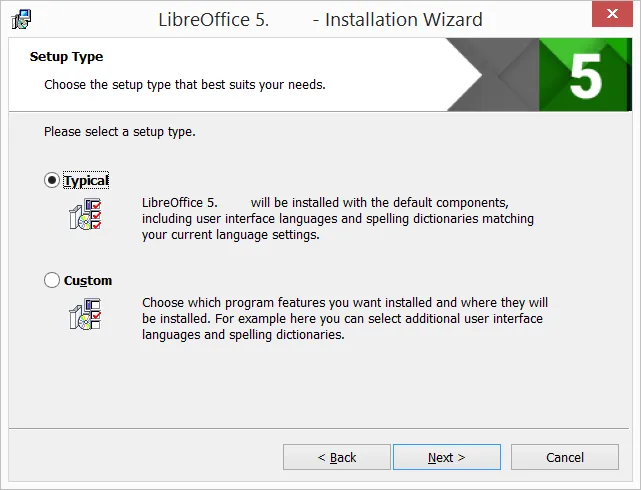 Dialogfenster des LibreOffice Installationsassistenten zur Auswahl der Installationsart: Standard oder Benutzerdefiniert auf Windows 11.
Dialogfenster des LibreOffice Installationsassistenten zur Auswahl der Installationsart: Standard oder Benutzerdefiniert auf Windows 11.
1.5 Benutzerdefinierte Installation (Optional)
Die benutzerdefinierte Installation ermöglicht Änderungen an den zu installierenden Funktionen. Dies ist besonders nützlich, wenn Sie bestimmte Komponenten hinzufügen oder entfernen möchten, wie z.B. zusätzliche Sprachpakete oder Wörterbücher.
Wenn Sie Rechtschreibwörterbücher, Silbentrennungsregeln, Thesauri und Grammatikprüfungen installieren möchten:
- Klicken Sie auf „Optionale Komponenten“
- Klicken Sie auf „Wörterbücher“
Um beispielsweise Ungarisch zu installieren, stellen Sie sicher, dass links neben Ungarisch das Bild und „Diese Funktion wird auf die lokale Festplatte installiert.“ angezeigt wird.
Sobald alle gewünschten Änderungen an den Funktionen abgeschlossen sind, klicken Sie auf „Weiter >“.
1.6 Dateityp-Assoziation
Ein weiteres Dialogfeld wird geöffnet, in dem Sie gefragt werden, ob Microsoft Office-Dokumente mit LibreOffice geöffnet werden sollen. Standardmäßig ist diese Funktion nicht aktiviert. Wenn Sie möchten, dass LibreOffice Microsoft Office-Dateien (Dokumente, Tabellenkalkulationen und Präsentationen) öffnet, aktivieren Sie alle vier Kontrollkästchen.
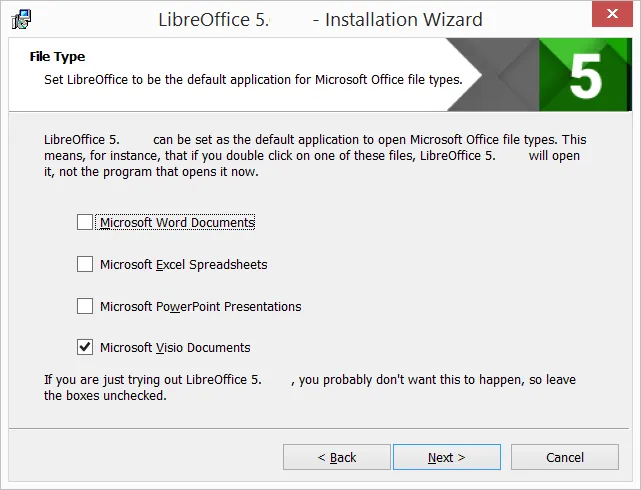 LibreOffice Installationsbildschirm für Dateityp-Assoziationen, zeigt Optionen zum Öffnen von Microsoft Office Dateien.
LibreOffice Installationsbildschirm für Dateityp-Assoziationen, zeigt Optionen zum Öffnen von Microsoft Office Dateien.
Klicken Sie auf „Weiter >“.
1.7 Verknüpfung und Systemstart
Ein weiteres Dialogfeld wird geöffnet, in dem Sie gefragt werden:
- Ob eine Verknüpfung zum Öffnen von LibreOffice auf Ihrem Desktop platziert werden soll. Die Standardoption ist das Erstellen einer Verknüpfung.
- Ob LibreOffice beim Systemstart geladen werden soll.
Nach Ihrer Auswahl klicken Sie auf „Installieren“.
1.8 Installation läuft
Sollte das Dialogfeld der Benutzerkontensteuerung erscheinen, klicken Sie auf „Ja“, um die Installation fortzusetzen. Dies ist eine Standard-Sicherheitsabfrage von Windows 11, die die Berechtigung zur Installation von Software erfragt.
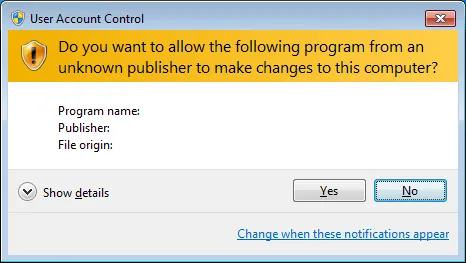 Benutzerkontensteuerung (UAC) von Windows 11, die um Bestätigung für die LibreOffice Installation bittet.
Benutzerkontensteuerung (UAC) von Windows 11, die um Bestätigung für die LibreOffice Installation bittet.
1.9 LibreOffice Installation abgeschlossen
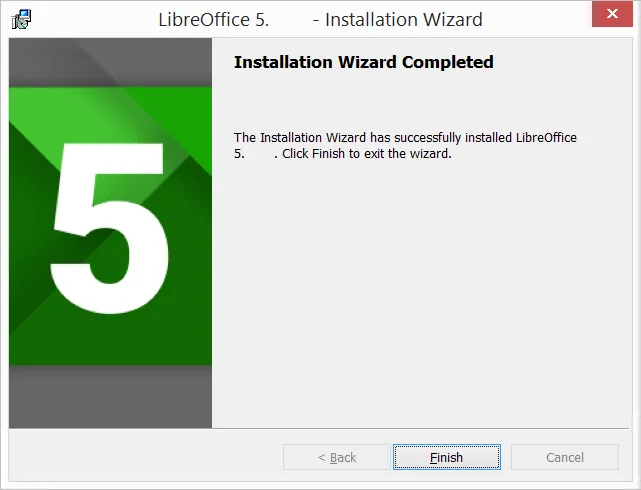 Bestätigungsfenster 'LibreOffice Installation abgeschlossen' auf Windows 11.
Bestätigungsfenster 'LibreOffice Installation abgeschlossen' auf Windows 11.
Klicken Sie auf „Fertig stellen“, um den Installationsassistenten zu schließen. LibreOffice ist nun erfolgreich auf Ihrem Windows 11 System installiert und einsatzbereit.
Integrierte Hilfe installieren (Optional)
Wenn Sie die integrierte Hilfe nutzen möchten, müssen Sie die entsprechende Datei herunterladen und installieren. Dies ist ein separater Schritt, der Ihnen Zugriff auf umfassende Offline-Hilfe zur Software bietet.
Die integrierte Hilfe von LibreOffice für Ihre Sprache kann ausgewählt werden, indem Sie die offizielle Download-Seite besuchen und die passende Hilfedatei herunterladen. Falls Sie unsicher sind, welche Windows-Version Sie haben, drücken Sie ⊞ Win+Pause, um das Eigenschaftenfenster Ihres Systems zu öffnen und die korrekte Version zu identifizieren.
Fazit
Sie haben nun erfolgreich gelernt, wie Sie LibreOffice auf Ihrem Windows 11 System herunterladen und installieren können. Diese kostenlose und quelloffene Office-Suite bietet Ihnen eine vollwertige Alternative zu kommerziellen Produkten und deckt alle wichtigen Bereiche wie Textverarbeitung (Writer), Tabellenkalkulation (Calc), Präsentationen (Impress) und mehr ab. Mit dieser Schritt-für-Schritt-Anleitung sind Sie bestens gerüstet, um die Vorteile von LibreOffice voll auszuschöpfen. Beginnen Sie noch heute mit der Nutzung und entdecken Sie die vielfältigen Möglichkeiten, die LibreOffice Ihnen bietet!
